- Autora Abigail Brown [email protected].
- Public 2023-12-17 06:42.
- Última modificació 2025-01-24 12:04.
Què cal saber
- A l'iPhone, aneu a Configuració > toqueu el nom > iCloud > inicieu la sessió. Al Mac, aneu a Menú Apple > Preferències del sistema > iCloud > inicieu la sessió.
- Per utilitzar Continuity, activeu Handoff als dos dispositius.
- En dispositius antics: carregueu iTunes tant a l'iPhone com al Mac i sincronitzeu-lo mitjançant cable o Wi-Fi.
Aquest article explica com connectar un iPhone a un Mac mitjançant iCloud, Continuity i iTunes. Les instruccions s'apliquen als iPhones amb iOS 11 i versions posteriors i als Mac amb macOS 10.13 i posteriors, tret que s'indiqui.
Com connectar iPhone a Mac mitjançant iCloud
Per sincronitzar el vostre iPhone i Mac amb iCloud, assegureu-vos que el vostre Mac i iPhone tinguin la sessió iniciada al mateix compte i tinguin la mateixa configuració de sincronització. A continuació, qualsevol canvi a les dades d'un dispositiu es sincronitzarà amb iCloud i després amb l' altre dispositiu, de manera que estiguin sempre sincronitzats.
Com iniciar la sessió a iCloud a l'iPhone
Inicia la sessió a iCloud amb el teu ID d'Apple. Probablement ho heu fet quan vau configurar el vostre iPhone i el vostre Mac, però seguiu aquests passos si no ho heu fet.
- Vés a Configuració.
- Toqueu el vostre nom a la part superior de la pantalla.
- Toqueu iCloud.
- Inicieu la sessió amb el vostre nom d'usuari i contrasenya de l'identificador d'Apple
Com iniciar la sessió a iCloud a Mac
Inicieu la sessió al mateix compte d'iCloud al vostre Mac per començar a sincronitzar-vos. És possible que ja ho hàgiu fet durant la configuració, però si no, és un procés ràpid.
- Feu clic al menú d'Apple a l'extrem superior esquerre.
- Feu clic a Preferències del sistema.
- Feu clic a iCloud.
- Inicieu la sessió amb el vostre nom d'usuari i contrasenya de l'identificador d'Apple.
- Seguiu les indicacions en pantalla per configurar iCloud.
Opcions de sincronització d'iCloud
Les dades que es poden sincronitzar amb iCloud inclouen Apple News, calendaris, contactes, correu electrònic, dades d'Homekit, notes, recordatoris, adreces d'interès i fitxers de Safari, dades de Siri, accions i noms d'usuari i contrasenyes del teu clauer. (També heu d'utilitzar les aplicacions preinstal·lades d'Apple per a aquests tipus de dades.)
Un cop els dos dispositius hagin iniciat la sessió a iCloud, assegureu-vos que la configuració de sincronització coincideixi. Per exemple, per utilitzar iCloud per mantenir els vostres contactes sincronitzats, marqueu la casella Contactes al Mac i moveu el control lliscant Contactes a activat/verd a l'iPhone.
iCloud també pot sincronitzar fotos entre els teus dispositius i activar Photo Stream i l'ús compartit de fotos d'iCloud. Això és fantàstic, però les opcions de sincronització de fotos són més complexes que per a altres tipus de dades.
Com connectar l'iPhone al Mac mitjançant Continuity
Una de les millors coses dels dispositius Apple és el bé que funcionen junts. Les funcions de continuïtat d'Apple us permeten fer coses com respondre trucades d'iPhone amb el vostre Mac o escriure un correu electrònic en un Mac i enviar-lo des del vostre iPhone.
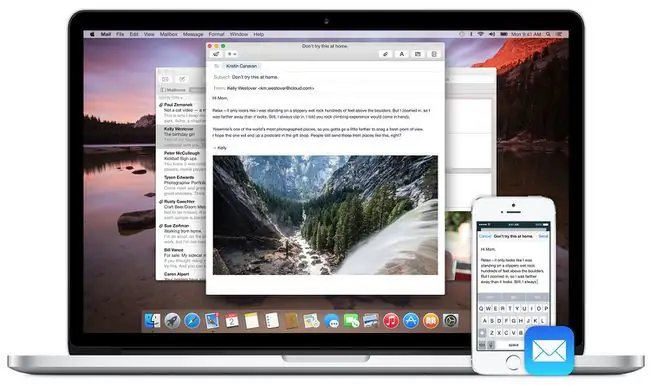
- Has iniciat la sessió al mateix compte d'iCloud en tots els dispositius.
- Tingueu tots els dispositius connectats a la mateixa xarxa Wi-Fi.
- Activeu el Bluetooth als dos dispositius.
-
Activeu Handoff als dos dispositius. En un Mac, aneu a Preferències del sistema > General i marqueu Permetre el trasllat entre aquest Mac i els vostres dispositius iCloud.
- En un iPhone, aneu a Configuració > General > Handoff > Control lliscant Handoff a activat/verd.
Funcions de continuïtat
Tres de les funcions de continuïtat més interessants que connecten iPhone a Mac són:
- Handoff. Això us permet, bé, lliurar elements entre els vostres dispositius. Us pot permetre: transferir una pàgina web que esteu veient al vostre Mac al vostre iPhone; començar a escriure un correu electrònic en un dispositiu, després acabar i enviar-lo a l' altre; obteniu indicacions a l'aplicació Mac Maps i envieu-les a l'iPhone perquè les utilitzeu mentre conduïu.
- Fer i respondre trucades telefòniques. Si el vostre iPhone és a una altra habitació, podeu respondre les trucades amb el vostre Mac. Per activar aquesta opció, al vostre iPhone, aneu a Configuració > Telèfon > Trucades en altres dispositius 64334 moveu el control lliscant Permetre trucades en altres dispositius a activat/verd. Per seleccionar quins dels vostres dispositius poden fer i rebre aquestes trucades, moveu els controls lliscants de la llista següent a activat/verd.
- Porta-retalls universal. Quan copieu text, imatges i altres dades, tots els dispositius que tinguin la sessió iniciada al vostre compte d'iCloud poden enganxar-los. Per tant, si copieu qualsevol text al vostre iPhone, també es copiarà automàticament al vostre Mac i es pot enganxar-hi.
Continuity i Handoff s'executen amb iOS 8 i posterior, i macOS 10.10 Yosemite i posterior. El porta-retalls universal requereix macOS 10.12 Sierra o posterior.
Altres maneres de connectar iPhone i Mac
La sincronització no és l'única manera de connectar l'iPhone i el Mac. Tots dos dispositius inclouen funcions per compartir serveis i contingut per simplificar la vostra vida digital. Alguns exemples inclouen:
- Personal Hotspot: configureu Personal Hotspot per convertir el vostre iPhone en un hotspot Wi-Fi i compartir la connexió a Internet amb el vostre Mac.
- AirDrop: necessiteu intercanviar uns quants fitxers entre dispositius? Utilitzeu AirDrop per transferir fitxers sense fil des del vostre iPhone.
- iMessage: Sabíeu que podeu enviar i rebre iMessages des del vostre Mac? Només has d'obrir Missatges al Mac i iniciar la sessió al teu compte d'iMessage.
- Biblioteca de música d'iCloud: si us subscriu a Apple Music o iTunes Match, o heu comprat música a l'iTunes Store, tots els vostres dispositius poden tenir la mateixa música mitjançant la Biblioteca de música d'iCloud. Només heu d'activar l'opció al vostre iPhone (Configuració > Música > moveu el control lliscant Biblioteca de música d'iCloud a activat /verd) i el vostre Mac (obriu iTunes > iTunes menú > Preferences > General 64 comproveu el 345 64caixa de la biblioteca de música d'iCloud caixa).
Com connectar l'iPhone a Mac amb iTunes
Si teniu un Mac amb macOS 10.14 Mojave o anterior, una de les maneres més senzilles de connectar-lo a un iPhone és iTunes. La sincronització de dispositius amb iTunes us permet moure música, vídeos, llibres, fitxers i altres continguts. Hi ha dues maneres de sincronitzar amb iTunes:
- Connecteu l'iPhone al Mac amb un cable. Agafeu el cable que venia amb el vostre iPhone, connecteu un extrem al telèfon i l' altre a un port USB del vostre Mac. A continuació, podeu sincronitzar el vostre iPhone amb l'ordinador.
- Sincronitza l'iPhone amb el Mac mitjançant Wi-Fi. Aquesta és una alternativa senzilla a l'ús d'un cable. Si el vostre Mac i el vostre iPhone estan connectats a la mateixa xarxa Wi-Fi, es poden sincronitzar sense fil.
FAQ
Per què el meu iPhone no es connecta al meu Mac?
Si el vostre iPhone no es connecta a l'ordinador, prova de restablir la configuració d'ubicació i privadesa de l'iPhone, després torna a connectar el dispositiu mitjançant USB i toca Confiança al teu iPhone. Si encara teniu problemes, comproveu el cable i el port USB, reinicieu els dispositius i, a continuació, actualitzeu iTunes i el vostre sistema operatiu.
Com puc reproduir des del meu iPhone al meu Mac amb AirPlay?
Per reproduir contingut des del vostre iPhone en un Mac mitjançant Apple AirPlay. comença a reproduir un vídeo en una aplicació compatible i toca la pantalla per mostrar els controls de reproducció. Toca la icona AirPlay i tria el teu Mac.
Com connecto el meu iPhone i el meu Mac a FaceTime?
Si teniu FaceTime configurat al vostre iPhone i voleu rebre trucades al vostre Mac, obriu l'aplicació FaceTime al vostre Mac i aneu a FaceTime > Preferències > Configuració > Trucades des d'iPhone.
Com comparteixo la Wi-Fi des del meu Mac al meu iPhone?
Per compartir una connexió Wi-Fi des del Mac a l'iPhone, afegeix el teu ID d'Apple als contactes dels dos dispositius. A continuació, apropeu els dispositius els uns als altres i toqueu Comparteix quan us uniu a la xarxa al vostre iPhone. Alternativament, connecteu el vostre iPhone mitjançant USB i aneu a Preferències del sistema > Compartir > Compartir a Internet al vostre Mac.






